Corectarea formularului RMP pentru Magellan Explorist

Datorită articolului lui Volodya Simleway despre crearea hărților utilizând SasPlanet și TritonRMP. putem crea acum orice fel de hărți cu tot felul de setări. Mulțumesc mult pentru el! Totul a fost bine, atâta timp cât nu mi-am schimbat obișnuitul Magellan Triton, așa că împrejurările s-au dezvoltat. la noul Magellan Explorist 310. Deci, care este problema.
Și așa. Doriți să încărcați în navigator un card format RMP folosind SasPlanet și TritonRMP (așa cum am făcut întotdeauna înainte). După ce ați efectuat toate operațiunile, primiți o carte pregătită, numiți 1.rmp. Apoi, conectând dispozitivul la PC, îl umpleți în folderul MAPS (MAP). Apoi, când încercați să deschideți acest card pe dispozitiv în sine, nu se întâmplă nimic.

După cum puteți vedea în fotografie, lângă pictograma cardului este o cruce roșie.
Aceasta înseamnă că cardul nu este acceptat de dispozitiv.
Dar nu vă faceți griji, există o soluție!
Am urcat puțin pe Internet, am găsit o modalitate care ma ajutat complet.
Linia de jos este că cardul RMP este un pachet de fișiere care conține imagini de hartă și coordonate de fișiere de rețea. Deci, tot ce trebuie să faceți este să modificați fișierul de legare la cel recunoscut de dispozitiv.
Pentru aceasta avem nevoie de:
1. Creați un dosar separat într-un loc convenabil pentru dvs. și plasați fișierul de hartă acolo (în cazul nostru 1.rmp)
2. Instalați pachetul Java pe PC. Puteți descărca aici Nu puteți descărca fișiere de pe serverul nostru
3. Rulați instrumentele de rmptools din programul Java. Puteți descărca aici Nu puteți descărca fișiere de pe serverul nostru
4. Despachetați cardul pentru fișiere (meniu RMP> Despachetați, apoi găsiți dosarul pe care l-ați creat (consultați pasul 1) și selectați fișierul de hartă)
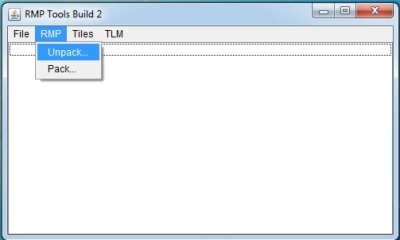
5. Mergeți la dosarul cu cardul. Vor fi 5 fișiere. Găsiți fișierul numit chunk.ics și ștergeți-l.

6. Apoi plasați celelalte două fișiere numite bmp2bit.ics și bmp4bit.ics în dosar. Puteți descărca aici Nu puteți descărca fișiere de pe serverul nostru

7. În cele din urmă, trebuie să creați copii de rezervă pentru fișierele de hartă. Ne întoarcem la programul rmptools și îl împachetăm (RMP> meniu Pack)
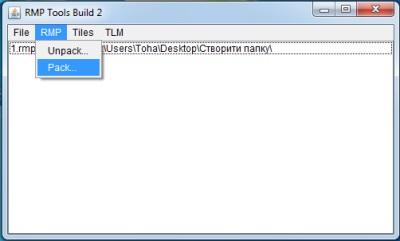
Apoi, din listă selectați fișierul rmp
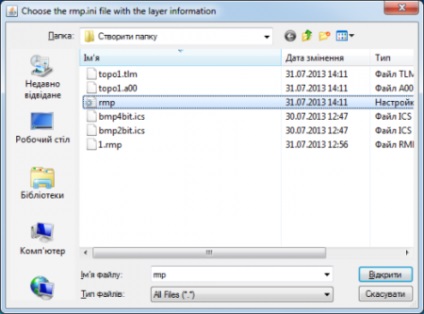
8. Acum revenim la dosarul creat și găsim dosarul topo1.rmp - aceasta este harta corectată!
Puteți să îl redenumiți la numele dorit și să-l umpleți în browser. Totul!
Articole similare
Trimiteți-le prietenilor: